Seit der Director-Version 6.0 heißen Drehbuch-Scripte Verhalten. Die Grundidee ist jedoch geblieben: ein Skript lässt sich im Drehbuch auf ein Sprite (Spriteskript), oder in den Skript-Kanal des Frames (Frameskript) ziehen. Drehbuchskripte bzw. Verhalten verarbeiten Ereignisse, die direkt auf die Objekte auf der Bühne einwirken, nämlich die vom Benutzer erzeugten, wie Maus-Klicks und Tastatureingaben, oder Director-generierte, wie der Wechsel von einem Frame zu einem anderen. Einige neue Ereignisse kamen mit der Einführung der Verhalten hinzu, so z.B. on prepareSprite. Außerdem wurde die Beschränkung aufgehoben, pro Sprite nur ein Skript zuordnen zu können. Es können nun beliebig viele Skripte auf ein Sprite gezogen werden, es darf aber weiterhin nur ein Frameskript pro Frame geben.
Verhalten stellen um Ereignishandler erweiterte Objektskripte dar. Ein Verhalten kann genauso wie ein Parent-Skript eigene Eigenschaften und Methoden definieren, alle objektorientierten Befehle gelten uneingeschränkt. Um das Erzeugen der Instanzen kümmert sich Director automatisch: trifft der Abspielkopf auf ein Sprite, dem ein Verhalten hinzugefügt wurde, wird automatisch eine neue Instanz generiert, verlässt der Abspielkopf das Sprite, wird die Instanz automatisch verworfen.
Die herausragende Eigenschaft der Verhalten ist jedoch, dass sie sich perfekt in die visuelle Arbeitsweise des Autorentools Director einbinden lassen. Ohne großen Aufwand lassen sich Verhaltenseigenschaften über ein konfigurierbares Dialogfenster setzen und verändern.
Um sich einen Überblick über die Möglichkeiten von Verhalten zu verschaffen, ist es empfehlenswert, sich mit den Verhalten vertraut zu machen, die standardmäßig mit Director ausgeliefert werden. Diese sind seit Version 7 im Menü Window unter Library Palette zu finden. Um sie in eigene Filme einzubauen genügt es, diese direkt in das Drehbuch oder auf die Bühne zu ziehen. Director sorgt automatisch dafür, dass sie in die eigene Besetzung kopiert werden, und zwar jeweils nur einmal. Optional kann man sie auch selbst in die Besetzung ziehen, dabei wird jedes Mal eine neue Kopie angelegt. Die Verhalten werden mit Namen und einem Icon angezeigt. Verweilt der Mauszeiger länger auf einem Icon, wird ein Hilfe-Text eingeblendet, der eine kurze Beschreibung liefert. Es lohnt sich, mit diesen Verhalten zu experimentieren, um ein Gefühl für die vielfältigen Möglichkeiten zu bekommen, die man durch das Kombinieren verschiedener Verhalten erhält. Die Verhalten liegen alle in ungeschützter Form vor, man kann sich also den Quelltext anzeigen lassen. Auf den ersten Blick wirken sie sehr kompliziert, da sie sehr allgemein gehalten sind. Verhalten selbst zu schreiben ist aber kaum schwieriger als das Erstellen eines herkömmlichen Drehbuchskripts.
Macromedia bietet auf seiner Website eine PDF-Dokument zum Download an, das
alle mitgelieferten Verhalten beschreibt. Die deutsche Version ist zu finden
unter:
![]() http://www.macromedia.com/support/director/how/d7/behaviors_de.html
http://www.macromedia.com/support/director/how/d7/behaviors_de.html
Die Library Palette stellt übrigens keine unveränderbare Menge von Skripten dar. Man kann leicht seine eigenen Verhalten hinzufügen, wenn man sie als Bestandteil einer externen Besetzung in das Verzeichnis Libs im Director Installationsverzeichnis kopiert. Die darin enthaltene Ordnerstruktur wird von Director automatisch als Menüstruktur in der Library Palette dargestellt. Eigene Icons werden mit Hilfe des Thumbnail-Menüs in der Eigenschaften-Dialogbox aus der Zwischenablage eingefügt. Ist das Bild der Zwischenablage größer als 43×32 Pixel, wird es automatisch skaliert.
![]()
Hinzufügen eines eigenen Verhalten-Icons
Das zentrale Werkzeug zum Verwalten von Verhalten ist der Verhaltensinspektor bzw. Behavior Inspector. Mit ihm lässt sich nachprüfen, wie viele und welche Verhalten einem Sprite zugeordnet sind und welche Werte die Eigenschaften haben. Eine kleine Beschreibung gibt Auskunft wie sich ein Verhalten einsetzen lässt. Außerdem lassen sich einfache Verhalten per Mausklick erstellen.
In der folgenden Grafik werden die Schaltflächen des Verhaltensinspektors beschrieben.
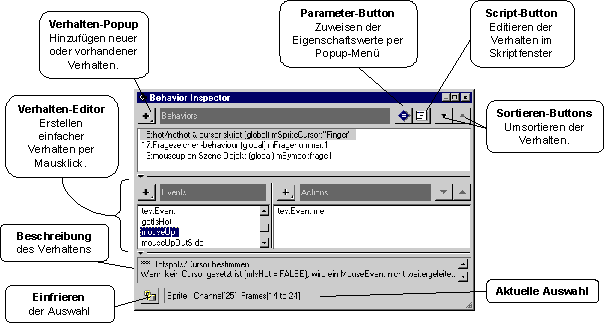
Im Verhaltensinspektor können Verhalten samt ihrer Eigenschaften per Copy&Paste kopiert und einem anderen Sprite zugewiesen werden. Das wiederholte Setzen von Eigenschaften kann so vermieden werden.
Bei Doppelklick auf ein Verhalten in der Besetzung wird per Voreinstellung der Verhaltensinspektor geöffnet. Gerade in der Programmierphase erleichtert es den Arbeitsfluss jedoch erheblich, wenn sich das Skriptfenster direkt öffnet. Dies lässt sich im Menü File-Preferences-Editors (bzw. Datei-Voreinstellungen-Editoren) ändern, indem als Editor für Verhalten nicht der Verhaltensinspektor, sondern das Skriptfenster ausgewählt wird.
Zusammengefasst bieten Verhalten im Vergleich zu herkömmlichen Drehbuchskripten folgende neue Funktionen:
| 5 Verhalten (Behaviors) und ihre Befehle | 5.2 Was können Verhalten? | ||